
Windows 10默认预装集成了很多App,其实微软从 Windows 8 开始就在集成各种 App。我个人不是很喜欢这些默认应用的,所以一般情况下都是系统安装好之后卸载了事。装上 Windows 10 已经有些时日了,还没来得急处理这些 App。现在就向人家介绍下如何如何卸载 Windows 10 App。
卸载 Windows 10 App 最简单的方式就是在“开始”菜单上找到这些 App 应用的动态磁铁,然后鼠标右击直接点击卸载即可。当然,有些应用是系统强制安装而无法删除的,所以你可能看不到卸载选项。
还有另外一种方式可供用户卸载 Windows 10 App 使用,这种方式不太明显。用户可以在“开始”菜单中点击“设置”—“系统”—在左侧选择“应用和功能”,再在右侧找到需要卸载的 App 后点击“卸载”即可。
当然,前面我们提到了有些系统应用是无法直接卸载的,所以我们需要用 PowerShell 来进行卸载,大家可以使用如下命令:
卸载Windows 10“3D Builder”应用
Get-AppxPackage *3d* | Remove-AppxPackage卸载Windows 10“相机”应用
Get-AppxPackage *camera* | Remove-AppxPackage卸载Windows 10“邮件”和“日历”应用
Get-AppxPackage *communi* | Remove-AppxPackage<卸载Windows 10“财经” “体育” “资讯” “天气”应用
Get-AppxPackage *bing* | Remove-AppxPackage卸载Windows 10“Groove 音乐” “电影和电视”应用
Get-AppxPackage *zune* | Remove-AppxPackage卸载Windows 10“人脉”应用
Get-AppxPackage *people* | Remove-AppxPackage卸载Windows 10“手机助手”应用
Get-AppxPackage *phone* | Remove-AppxPackage卸载Windows 10“Microsoft Solitaire Colltion”应用
Get-AppxPackage *solit* | Remove-AppxPackage卸载Windows 10“语音录音机”应用
Get-AppxPackage *soundrce* | Remove-AppxPackage卸载Windows 10“Xbox”应用
Get-AppxPackage *xbox* | Remove-AppxPackage











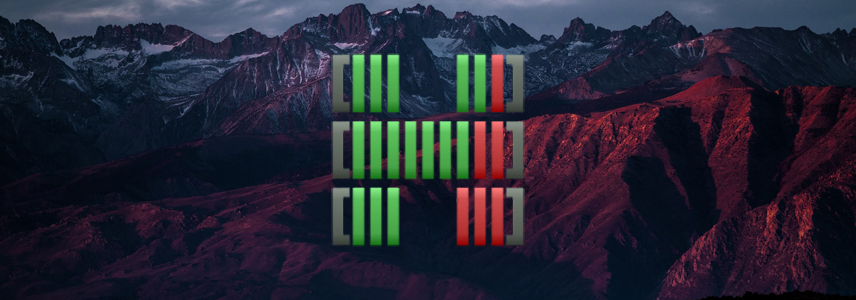



最新评论
用注册表设置了,最小的图标还是太大
也有可能是电脑过热
关闭「安全启动」或改用 grub 之后。通过 grub 启动 Windows 而不使用 UEFI 的 Windows Boot Manager,「设备加密」会认为启动路径不可信,就会彻底隐藏。
应用安装失败,错误消息: 从 (Microsoft.NET.Native.Framework.2.2_2.2.29512.0_x64__8wekyb3d8bbwe.Appx) 使用程序包 Microsoft.NET.Native.Framework.2.2_2.2.29512.0_x64__8wekyb3d8bbwe 中的目标卷 C: 执行的部署 Add 操作失败,错误为 0x80040154。有关诊断应用部署问题的帮助,请参阅 http://go.microsoft.com/fwlink/?LinkId=235160。 (0x80040154)